影驰u盘打开,图文详细说明笔记本怎么设置u盘打开
U盘的称呼最早来源于朗科科技生产的一种新型存储设备,名曰“优盘”,使用USB接口进行连接。U盘连接到电脑的USB接口后,U盘的资料可与电脑交换。而之后生产的类似技术的设备由于朗科已进行专利注册,而不能再称之为“优盘”,而改称“U盘”。后来,U盘这个称呼因其简单易记而因而广为人知,是移动存储设备之一。现在市面上出现了许多支持多种端口的U盘,即三通U盘(USB电脑端口、iOS苹果接口、安卓接口)。
伴随着笔记本的不断变化,系统当然也要进行升级啦,目前比较流行的就是利用启动u盘的方法来装系统,那么使用笔记本电脑的用户应该怎么设置u盘启动呢?这个问题为难不少的用户,为此,小编就将笔记本设置u盘启动的方法了。
系统用久了或是系统出现故障,用户都会选择重装电脑来修复,而常用的重装电脑就是用U盘装系统,使用U盘安装系统之前需要让电脑设置U盘启动,在外人看来可能很难,为此,小编来教大家如何笔记本怎么设置u盘启动
笔记本怎么设置u盘启动
注:这里以华硕笔记本设置u盘启动为例!
开机长按F2键,
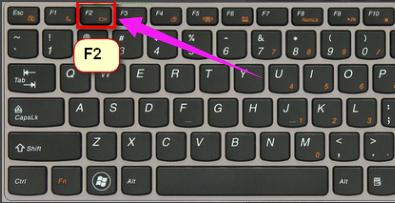
设置u盘启动示例1
进入bios。
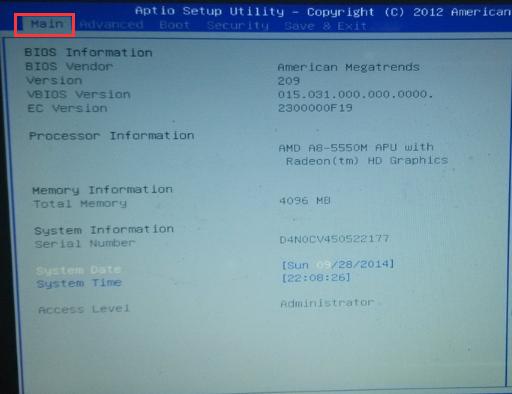
u盘示例2
左右移动找到“boot”菜单
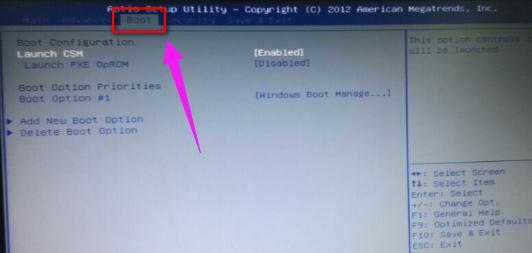
u盘启动示例3
在“boot”中找到“boot option #1”
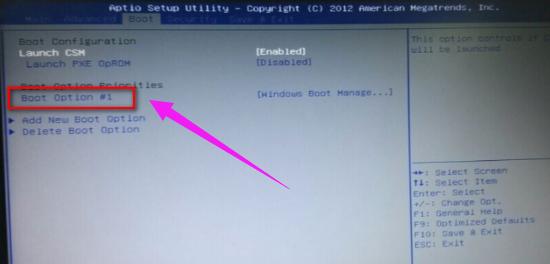
设置u盘启动示例4
在“boot”中找到“boot option #1“按回车键。找到u盘。

笔记本示例5
选择完后按F10保存退出。重启电脑就可以选择用u盘启动了。

u盘启动示例6
以上就是笔记本设置u盘启动的方法了。
U盘有USB接口,是USB设备。如果操作系统是WindowsXP/Vista/Win7/Linux/PrayayaQ3或是苹果系统的话,将U盘直接插到机箱前面板或后面的USB接口上,系统就会自动识别。
……